Σημειώστε ότι μπορείτε να χρησιμοποιήσετε συντομεύσεις πληκτρολογίου αντί για το ποντίκι
- Οι χρήστες με ελαττωματικό ή χαμένο ποντίκι μπορούν να χρησιμοποιήσουν τις λειτουργίες αριστερού και δεξιού κλικ στον υπολογιστή τους.
- Είναι δυνατό για χρήστες χωρίς ποντίκι να χρησιμοποιούν τους υπολογιστές τους εύκολα.
- Οι χρήστες μπορούν να διαμορφώσουν την αριθμητική τους καρτέλα ώστε να λειτουργεί ως ποντίκι.
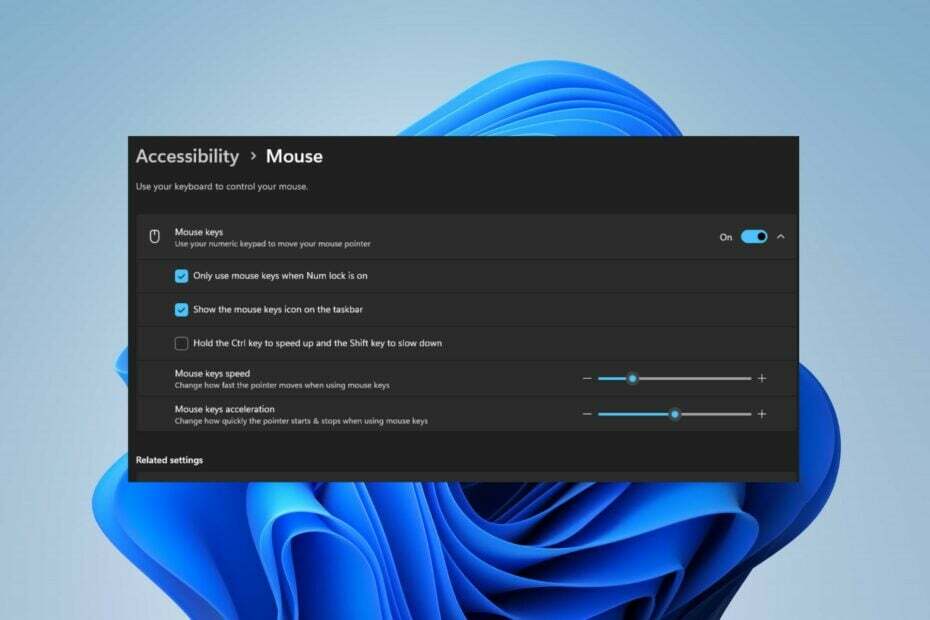
ΧΕΓΚΑΤΑΣΤΑΣΗ ΚΑΝΟΝΤΑΣ ΚΛΙΚ ΣΤΟ ΑΡΧΕΙΟ ΛΗΨΗΣ
Αυτό το λογισμικό θα επιδιορθώσει κοινά σφάλματα υπολογιστή, θα σας προστατεύσει από απώλεια αρχείων, κακόβουλο λογισμικό, αποτυχία υλικού και θα βελτιστοποιήσει τον υπολογιστή σας για μέγιστη απόδοση. Διορθώστε προβλήματα υπολογιστή και αφαιρέστε τους ιούς τώρα με 3 εύκολα βήματα:
- Κατεβάστε το Restoro PC Repair Tool που συνοδεύεται από πατενταρισμένες τεχνολογίες (διαθέσιμο δίπλωμα ευρεσιτεχνίας εδώ).
- Κάντε κλικ Εναρξη σάρωσης για να βρείτε ζητήματα των Windows που θα μπορούσαν να προκαλούν προβλήματα στον υπολογιστή.
- Κάντε κλικ Φτιάξ'τα όλα για να διορθώσετε ζητήματα που επηρεάζουν την ασφάλεια και την απόδοση του υπολογιστή σας.
- Το Restoro έχει ληφθεί από 0 αναγνώστες αυτόν τον μήνα.
Για όσους χρήστες μπορεί να έχουν προβλήματα με το ποντίκι, χαμένο ποντίκι, κατεστραμμένο ποντίκι και όσοι προτιμούν να χρησιμοποιούν συντομεύσεις. Είναι δυνατό να κάνετε δεξί ή αριστερό κλικ χωρίς ποντίκι χρησιμοποιώντας το πληκτρολόγιο και συγκεκριμένους συνδυασμούς πλήκτρων.
Είτε εργάζεστε σε επιτραπέζιο υπολογιστή είτε σε φορητό υπολογιστή. Έτσι, αυτός ο οδηγός θα σας δείξει βήματα που θα σας βοηθήσουν να εκτελέσετε τις ενέργειες κλικ χωρίς ποντίκι. Μπορείτε επίσης να διαβάσετε για τρόποι για να διορθώσετε το άλμα του δρομέα του ποντικιού στα παράθυρα.
Μπορώ να χρησιμοποιήσω τον υπολογιστή μου χωρίς ποντίκι;
Ναι, είναι δυνατή η χρήση υπολογιστή χωρίς ποντίκι. Οι περισσότεροι χρήστες προτιμούν να χρησιμοποιούν ένα ποντίκι για την πλοήγηση και τον έλεγχο του συστήματός τους. Ωστόσο, α συντόμευση πληκτρολογίου είναι μια άλλη κοινή εναλλακτική λύση για το ποντίκι, καθώς επιτρέπει στους χρήστες να εκτελούν διάφορες εργασίες, όπως άνοιγμα και κλείσιμο εφαρμογών, κύλιση, αντιγραφή, επικόλληση και άλλες λειτουργίες.
Επιπλέον, ορισμένοι χρήστες φορητών υπολογιστών χρησιμοποιούν επίσης ένα touchpad, παρόμοιο με ένα ποντίκι από άποψη λειτουργικότητας. Επιπλέον, τα λειτουργικά συστήματα Windows διαθέτουν Επιλογές Προσβασιμότητας που βοηθούν τους χρήστες να πλοηγούνται στον υπολογιστή τους χωρίς ποντίκι. Επομένως, χωρίς ποντίκι, οι χρήστες μπορούν να εκτελούν τις εργασίες και τις εργασίες τους στον υπολογιστή τους με άλλες συσκευές εισόδου ή συντομεύσεις πληκτρολογίου.
Πώς μπορώ να κάνω δεξί ή αριστερό κλικ χωρίς να χρησιμοποιήσω το ποντίκι;
1. Χρησιμοποιήστε τη λύση συντόμευσης πληκτρολογίου
- Πάτα το Αυτί κουμπί για να επισημάνετε τα αντικείμενα Επιφάνεια εργασίας των Windows.
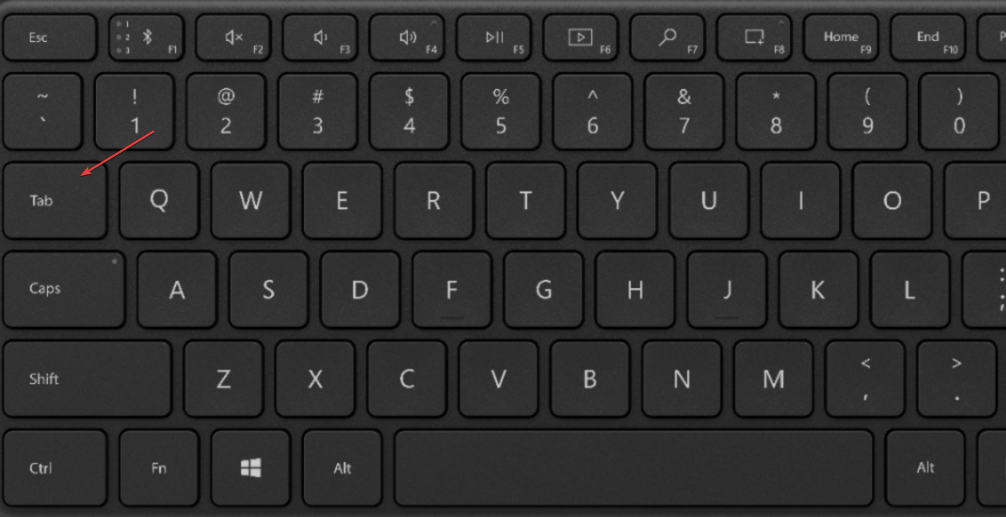
- Χρησιμοποιήστε τα κουμπιά βέλους για πλοήγηση και πατήστε το Εισαγω κουμπί για να κάνετε α αριστερό κλικ.
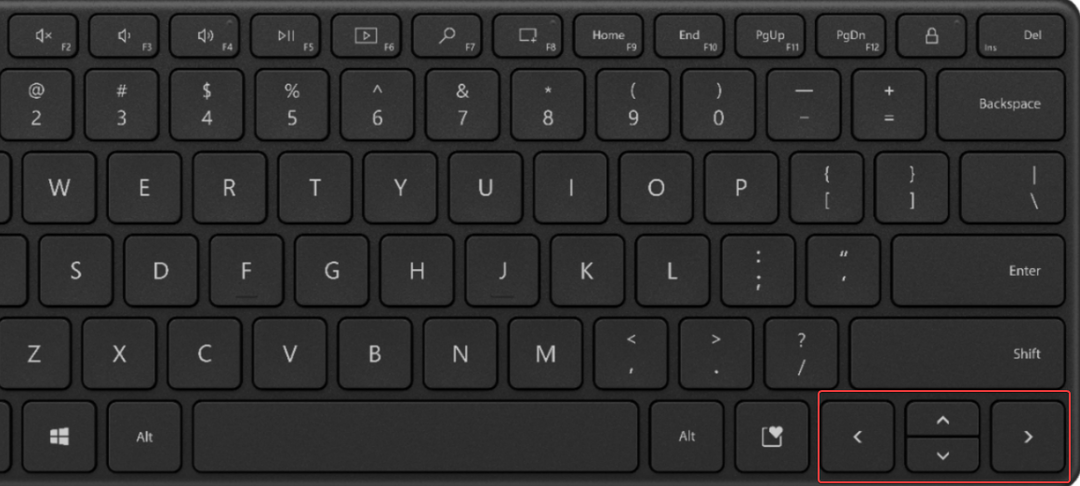
- Πατήστε το πλαίσιο μεταξύ των Ctrl κουμπί ως δεξί κλικ ή πατήστε βάρδια + F10.
Χωρίς διαμορφώσεις, τα πλήκτρα συντόμευσης στο σύστημα ήταν ένας τρόπος για γρήγορη και εύκολη πλοήγηση στο λειτουργικό σύστημα Windows. Σημειώστε ότι τα πλήκτρα συντόμευσης διαφέρουν σε διαφορετικές εκδόσεις των Windows.
Μπορείτε επίσης να διαβάσετε τον οδηγό μας σχετικά πώς να χρησιμοποιήσετε τις συντομεύσεις πληκτρολογίου στα Windows για περισσότερη κατανόηση.
2. Διαμορφώστε το αριθμητικό πληκτρολόγιο για να εκτελεί λειτουργίες πληκτρολογίου
- Κάντε αριστερό κλικ στο Αρχή κουμπί και επιλέξτε Ρυθμίσεις.
- Πλοηγηθείτε στο Επιλογές προσβασιμότητας χρησιμοποιώντας το πλήκτρο βέλους και πατήστε Εισαγω.
- Επίλεξε το Ποντίκι καρτέλα κάτω από το Ιδιότητες προσβασιμότητας των Windows χρησιμοποιώντας το Αυτί κουμπί, το Πλήκτρα βέλους πληκτρολογίου, και Εισαγω.
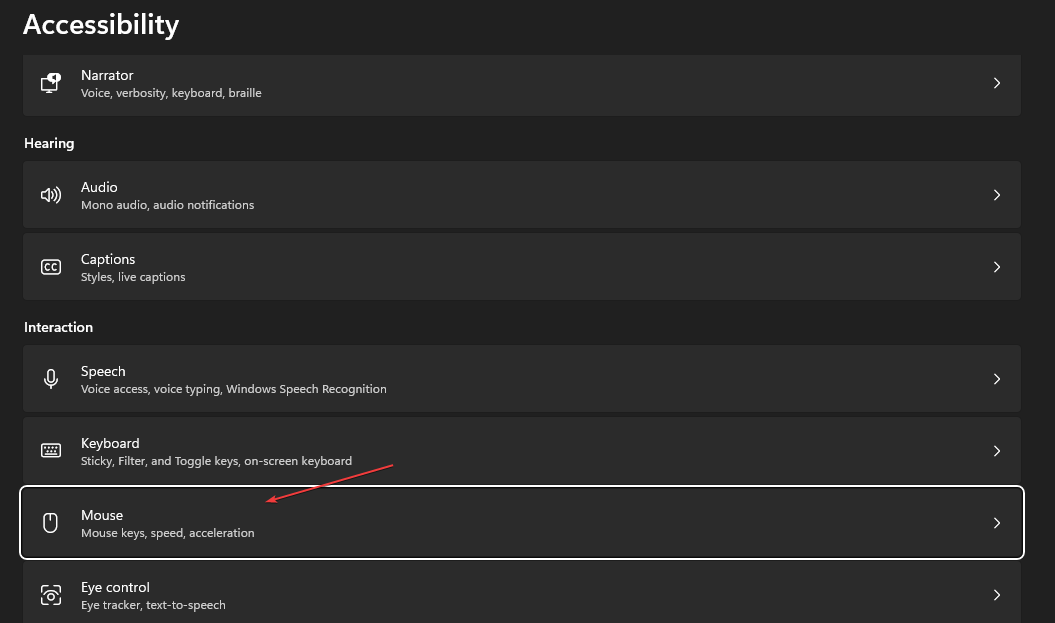
- Πάτα το Alt + Μ κουμπί για να Ενεργοποιήστε τα πλήκτρα του ποντικιού και πατήστε Alt + ΕΝΑ να κάνετε αλλαγές.
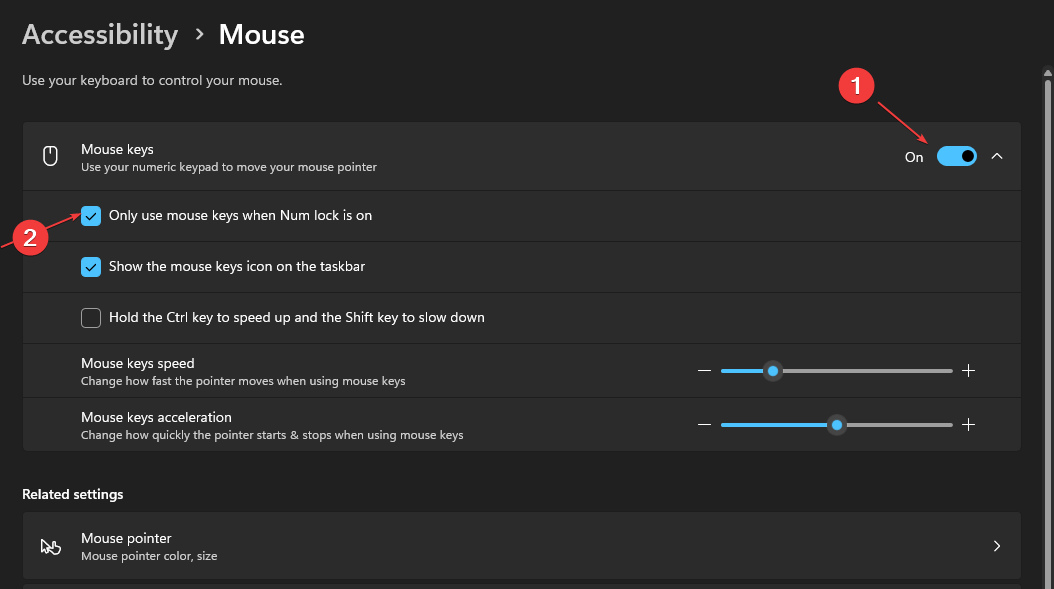
- Ανάβω NumLock για να μπορείτε να μετακινηθείτε χρησιμοποιώντας το Αριθμητικό μπλοκ.
- Μπορείς να χρησιμοποιήσεις 6 να κινηθεί δεξιά, 4 να κινηθείς αριστερά, 2 να ανέβει, και 8 για να μετακινηθείτε προς τα κάτω στο αριθμητικό πληκτρολόγιο.
- Για να εκτελέσετε α ένα αριστερό κλικ, πατήστε τον αριθμό 5 πλήκτρο στο αριθμητικό πληκτρολόγιο.
- Μπορείτε να εκτελέσετε α διπλό αριστερό κλικ πατώντας το σύμβολο συν+ στο αριθμητικό πληκτρολόγιο.
- Προς την κάντε δεξί κλικ, Πάτα το σύμβολο μείον- και πατήστε 5.
- Από προεπιλογή, ο αριθμός 5 το κλειδί θα παραμείνει ως α κάντε δεξί κλικ μέχρι να πατήσετε το εγκοπή/ στο αριθμητικό πληκτρολόγιο, το οποίο θα επιστρέψει στο τυπικό κλικ.
- Πώς να τερματίσετε μια εργασία από τη γραμμή εργασιών στα Windows 11
- Μπορεί η νέα Εξερεύνηση αρχείων να εκθέσει τους χρήστες χωρίς συγκατάθεση;
Η διαμόρφωση της συσκευής σας ώστε να χρησιμοποιεί το αριθμητικό πληκτρολόγιο είναι μία από τις λύσεις που είναι διαθέσιμες στους χρήστες αντί του ποντικιού. Ωστόσο, αυτό είναι δυνατό μόνο για συσκευές με αριθμητικές καρτέλες.
Βρίσκω πώς να διορθώσετε το αριθμητικό πληκτρολόγιο που δεν λειτουργεί εάν έχετε προβλήματα με το αριθμητικό πληκτρολόγιο.
Επιπλέον, οι χρήστες μπορούν να χρησιμοποιούν εναλλακτικές συσκευές πληκτρολογίου και ποντικιού. Μπορείτε να διαβάσετε για πώς να διορθώσετε το ποντίκι και το πληκτρολόγιο που δεν λειτουργούν στη συσκευή σας.
Εάν έχετε οποιεσδήποτε ερωτήσεις ή προτάσεις αφού διαβάσετε αυτόν τον οδηγό για το πώς να κάνετε δεξί ή αριστερό κλικ χωρίς ποντίκι, αφήστε τις στην ενότητα σχολίων.
Έχετε ακόμα προβλήματα; Διορθώστε τα με αυτό το εργαλείο:
ΕΥΓΕΝΙΚΗ ΧΟΡΗΓΙΑ
Εάν οι παραπάνω συμβουλές δεν έχουν λύσει το πρόβλημά σας, ο υπολογιστής σας ενδέχεται να αντιμετωπίσει βαθύτερα προβλήματα με τα Windows. Συνιστούμε λήψη αυτού του εργαλείου επισκευής υπολογιστή (αξιολογήθηκε Εξαιρετικά στο TrustPilot.com) για να τους αντιμετωπίσετε εύκολα. Μετά την εγκατάσταση, απλώς κάντε κλικ στο Εναρξη σάρωσης κουμπί και μετά πατήστε το Φτιάξ'τα όλα.


